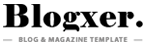引言
Python作为一门广泛应用且功能强大的编程语言,其安装与卸载看似简单,实则不然。特别是在更新Python大版本或切换版本时,若不彻底清除旧版本的残留文件,可能会导致安装冲突、环境混乱等问题。本文将为您提供一份详尽的指南,涵盖Windows、Linux和macOS三大操作系统,助您彻底删除Python及其残留文件。
一、Windows系统下的Python彻底删除
卸载Python主程序
打开“控制面板”,选择“程序和功能”。
找到Python相关条目,右键选择“卸载”。
按照提示完成卸载流程。
清除环境变量中的Python路径
右键点击“此电脑”,选择“属性”。
点击“高级系统设置”,再点击“环境变量”。
在“系统变量”中找到“Path”,编辑并删除所有包含Python路径的条目。
删除Python配置文件夹
打开文件资源管理器,定位到C:\Users\
删除其中的Python文件夹。
删除pip相关文件
继续在C:\Users\
二、Linux系统下的Python彻底删除
强制卸载Python
sudo rpm -qa | grep python | xargs rpm -ev --allmatches --nodeps
删除残余文件
whereis python | xargs rm -frv
卸载并重新安装yum(若影响)
sudo rpm -qa | grep yum | xargs rpm -ev --allmatches --nodeps
rm -rf /etc/yum.repos.d/
whereis yum | xargs rm -frv
验证删除效果
whereis python
whereis yum
若无返回结果,则表示删除成功。
三、macOS系统下的Python彻底删除
删除Python环境
打开终端,执行以下命令删除Python框架:
sudo rm -rf /Library/Frameworks/Python.framework/Versions/3.x
删除Python应用:
sudo rm -rf /Applications/Python\ 3.x
清除指向Python的链接
cd /usr/local/bin/
ls -l | grep '/Library/Frameworks/Python.framework/Versions/3.x' | awk '{print $9}' | xargs sudo rm
检查删除效果
whereis python
若仅显示系统自带版本(如Python 2.7),则表示删除成功。
四、注意事项与常见问题
备份重要数据:在执行删除操作前,确保备份好重要数据,以防误删。
系统自带Python:部分Linux和macOS系统自带Python,删除需谨慎,以免影响系统稳定性。
权限问题:删除操作可能需要管理员权限,确保使用sudo等命令提升权限。
五、总结
彻底删除Python并非简单卸载程序即可,还需细致清理环境变量、配置文件夹及残余文件。本文提供的跨平台指南,旨在帮助您在不同操作系统下,高效、安全地完成Python的彻底删除,为后续安装新版本或切换环境奠定坚实基础。
结语
掌握Python的彻底删除方法,不仅有助于维护系统整洁,更能避免潜在冲突,提升开发效率。希望本文能成为您在Python使用道路上的得力助手,助您轻松应对版本管理挑战。